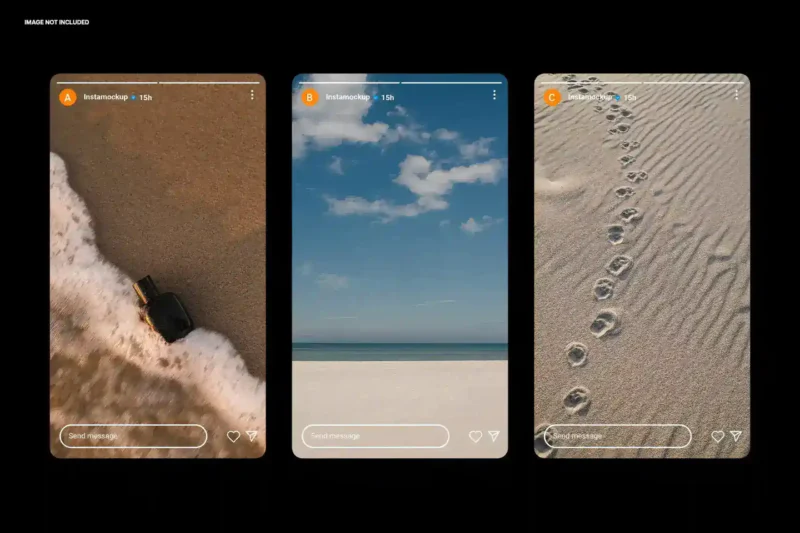Transmitir en vivo en Instagram con varios participantes puede transformar tus transmisiones en experiencias colaborativas de alto impacto. Instagram Live Rooms permite que hasta cuatro personas compartan pantalla simultáneamente, ofreciendo un formato ideal para entrevistas, paneles de discusión, demostraciones y eventos interactivos. En esta guía detallada descubrirás cómo planificar tu Live Room, invitar a tus colaboradores de forma sencilla, coordinar la emisión y aprovechar al máximo las herramientas de la plataforma para entregar contenidos profesionales y atractivos a tu audiencia.
Preparación previa al Live Room

El éxito de un Live Room comienza mucho antes de pulsar el botón de “Iniciar transmisión”. En primer lugar, define claramente el tema y el objetivo de tu emisión. Un guion básico con los puntos clave y el orden de intervención de cada participante te ayudará a mantener el ritmo y la coherencia. Comparte este guion con tus invitados para que puedan prepararse con antelación, buscando datos o ejemplos que enriquezcan la conversación.
A continuación, coordina con cada colaborador la logística técnica. Confirma que todos cuentan con la versión más reciente de Instagram y una conexión a Internet estable. Recomienda el uso de auriculares con micrófono integrado para mejorar la calidad de audio y evitar posibles ecos. También es aconsejable que cada invitado realice una prueba de video minutos antes de la emisión, comprobando iluminación, encuadre y fondo. Para centralizar instrucciones, calendarios y enlaces de prueba, muchos creadores utilizan plataformas de colaboración o repositorios de recursos; una opción práctica es sssinstagram, donde pueden subir capturas de pantalla, recordatorios de hora y enlaces directos a las pruebas de conexión.
Cómo iniciar el Live Room y añadir invitados
Cuando todo esté listo, abre la cámara de Instagram y desliza hasta la opción “En vivo”. Antes de comenzar, verás un icono con dos personitas o un cuadrado con círculos, que corresponde a Live Rooms. Tócalo para acceder a la pantalla de configuración de invitados. Allí podrás buscar y seleccionar hasta tres cuentas para invitarlas a unirse a tu transmisión. Instagram enviará automáticamente una notificación a los invitados; harán clic en “Unirse a Live” y entrarán a tu sala de emisión.
Durante este paso, es importante mantener comunicación con anticipación: avisa a tus invitados que estarán recibiendo un aviso y explícales que deben aceptar la invitación lo antes posible. Si alguno de ellos no responde a tiempo, puedes iniciar la transmisión con los que estén listos y, en cualquier momento, agregar al siguiente participante desde la misma pantalla de invitados. Para facilitar la gestión cuando trabajas con varios proyectos, algunos equipos documentan los pasos y enlaces en sssinstagram, de manera que todos tengan acceso a la última versión de la guía de inicio de Live Rooms sin confusiones.
Estrategias para una emisión fluida y profesional
Una vez reunidos en la sala, comienza la transmisión dando la bienvenida a la audiencia y presentando a cada invitado. Utiliza la herramienta de comentarios fijados para recordar las reglas de participación (por ejemplo, no interrumpir y usar el chat para preguntas). Distribuye el tiempo de manera equilibrada, indicando a cada colaborador cuándo tomar la palabra.
Para enriquecer la experiencia visual, aprovecha las funciones de Instagram: muestra imágenes o fragmentos de video pulsando el icono de compartir pantalla (si está disponible), añade stickers interactivos (encuestas, preguntas o emojis) y cambia entre vistas de cámara frontal y trasera para dinamizar la emisión. Divide la pantalla con cortes breves a captura estática para introducir gráficos o datos clave sin perder la atención de la audiencia.
En caso de problemas de conexión, mantén la calma y comunica al público lo que sucede. Puedes pausar brevemente para reintentar la invitación o pedir a otro colaborador que intervenga mientras el primero restablece su señal. Un moderador adicional, que supervise los comentarios y gestione preguntas, resulta muy útil en emisiones de más de tres invitados. Este rol puede estar asignado a un miembro del equipo que no aparezca en pantalla pero que mantenga la interacción viva.
Gestión de la interacción y preguntas de la audiencia
Involucrar a la audiencia es clave para que un Live Room trascienda la mera conversación de cuatro personas. Anima a tus seguidores a dejar sus preguntas en el chat o a usar la función de Preguntas de Instagram antes de la fecha de la transmisión. Durante el Live, dedica segmentos específicos para responder a esas consultas, alternando entre preguntas pregrabadas y dudas que surjan en tiempo real. Fija en pantalla la pregunta seleccionada para que todos puedan verla claramente y responde de forma estructurada, mencionando al seguidor por su nombre de usuario.
Si la conversación se torna muy densa o técnica, resume cada bloque con bullet points hablados brevemente, reforzando los puntos principales. Esto facilita la comprensión y reduce la fatiga de la audiencia. Además, puedes realizar mini-encuestas en vivo para que el público vote sobre el próximo tema o sobre quién realizó el mejor argumento, generando dinamismo y aumentando el engagement.
Finalización, guardado y seguimiento post-transmisión
Al llegar al final, agradece a tus invitados y a la audiencia, y recuerda dónde podrán encontrar la grabación del Live. Instagram ofrece la opción de guardar la emisión en IGTV o en tu feed de Reels; elige el formato que mejor se adapte a tu estrategia de contenido. Una vez guardada, comparte el enlace en tu biografía, en otras redes y mediante newsletters para maximizar su alcance.
Posteriormente, revisa las métricas de la transmisión: número de visualizaciones en vivo, reproducciones posteriores, duración media de visualización y nivel de interacción. Estos datos te indicarán qué segmentos funcionaron mejor y qué temas generaron más interés. Para documentar los resultados y compartirlos con el equipo de producción, es conveniente recopilar capturas de pantalla de los Insights en un documento colaborativo. Aquí, sssinstagram vuelve a ser útil para almacenar los reportes y mantener a todos informados de los aprendizajes y sugerencias para futuras colaboraciones.
Buenas prácticas y recomendaciones finales
Para que cada Live Room sea mejor que el anterior, sigue algunas pautas clave. Primero, planifica con antelación y comunica claramente la mecánica tanto a los invitados como a la audiencia. Segundo, realiza pruebas técnicas previas para evitar interrupciones inesperadas. Tercero, modera el ritmo de la conversación y fomenta la participación de la audiencia a través de preguntas y stickers interactivos. Cuarto, documenta y comparte los aprendizajes con tu equipo para construir un histórico de buenas prácticas. Finalmente, mantén la coherencia visual y de branding, utilizando una paleta de colores, filtros y elementos gráficos acordes al estilo de tu marca.
Invitar a invitados a tus Live Rooms y emitir juntos es una manera poderosa de enriquecer tu contenido y expandir tu comunidad. Con una preparación rigurosa, un manejo eficiente de la plataforma y un seguimiento estructurado post-evento, transformarás cada transmisión en un espacio colaborativo de alto impacto. Adopta estas estrategias y aprovecharás al máximo la función de Live Rooms, creando experiencias memorables que capturen la atención de tus seguidores y potencien tu alcance en Instagram.